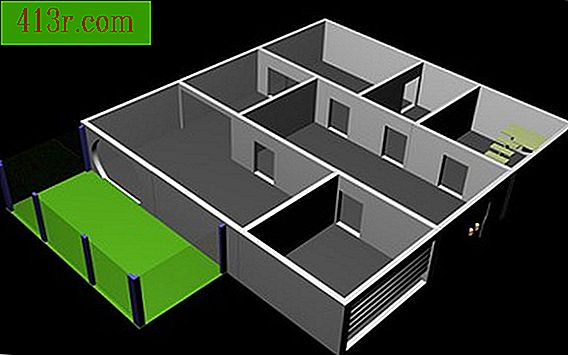In che modo i numeri di pagina possono essere impostati come consecutivi in Word 2007?

Cambia la numerazione delle pagine consecutive
Vai all'intestazione o al piè di pagina nella numerazione corrente delle pagine che vedi sullo schermo. Puoi modificare l'intestazione o il piè di pagina selezionando "Visualizza" nella barra in alto, quindi "Intestazione e piè di pagina". Un segno di spunta apparirà accanto a "Intestazione e piè di pagina" e le intestazioni e i piè di pagina saranno evidenziati nel documento. Posiziona il cursore sul numero di pagina ed eliminalo. Questo cancellerà i numeri di pagina dell'intero documento. Se ciò non accade, significa che ci sono sezioni nel documento, e dovrai andare in ogni sezione per cancellare tutta la numerazione delle pagine che ci sono. Per vedere più facilmente le sezioni, fai clic su "Mostra" nella barra in alto (è un segno di paragrafo, una "P" capovolta). Se non si ha familiarità con Word, può essere più facile cancellare tutte le sezioni per ottenere la numerazione progressiva delle pagine. Per fare ciò, posiziona il cursore sulle sezioni, evidenzia il numero ed eliminalo.
Inserisci la numerazione progressiva in "Inserisci" nella barra in alto, seguita da "Numeri di pagina". Nella finestra che si apre, scegli lo stile e la posizione che desideri e se vuoi mostrare la numerazione della prima pagina, (non è consigliabile se è una copertina o copertina). Il pulsante "Formato" ti consentirà di accedere a queste funzioni attraverso una finestra. Controlla la casella "Numerazione". Se l'opzione "Inizia da" è selezionata, fai clic su "Continua dalla sezione precedente, quindi fai clic su" Accetta "nelle due finestre per chiuderli Verifica che la numerazione delle pagine sia consecutiva e sia nel posto giusto e salva il documento.